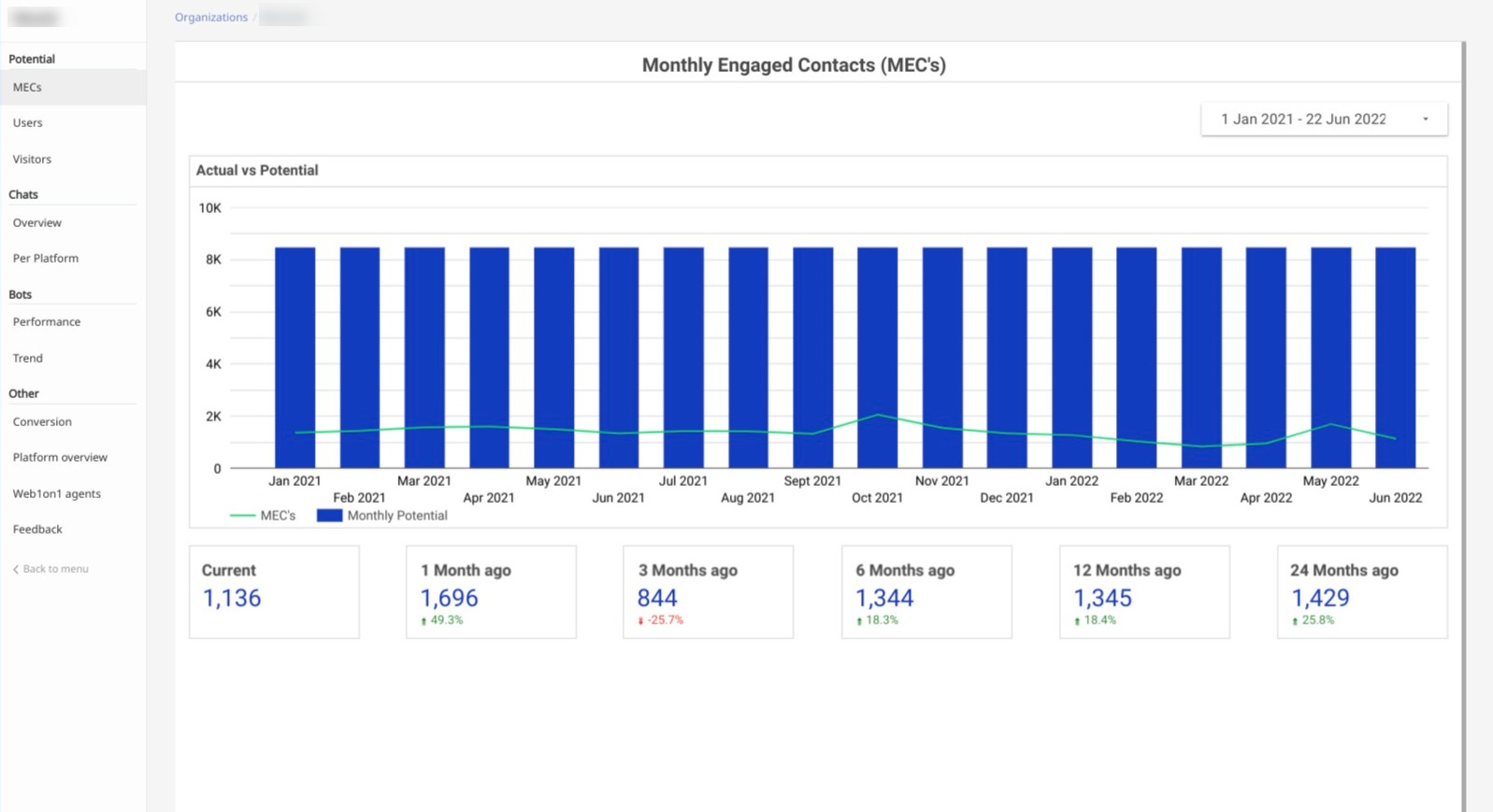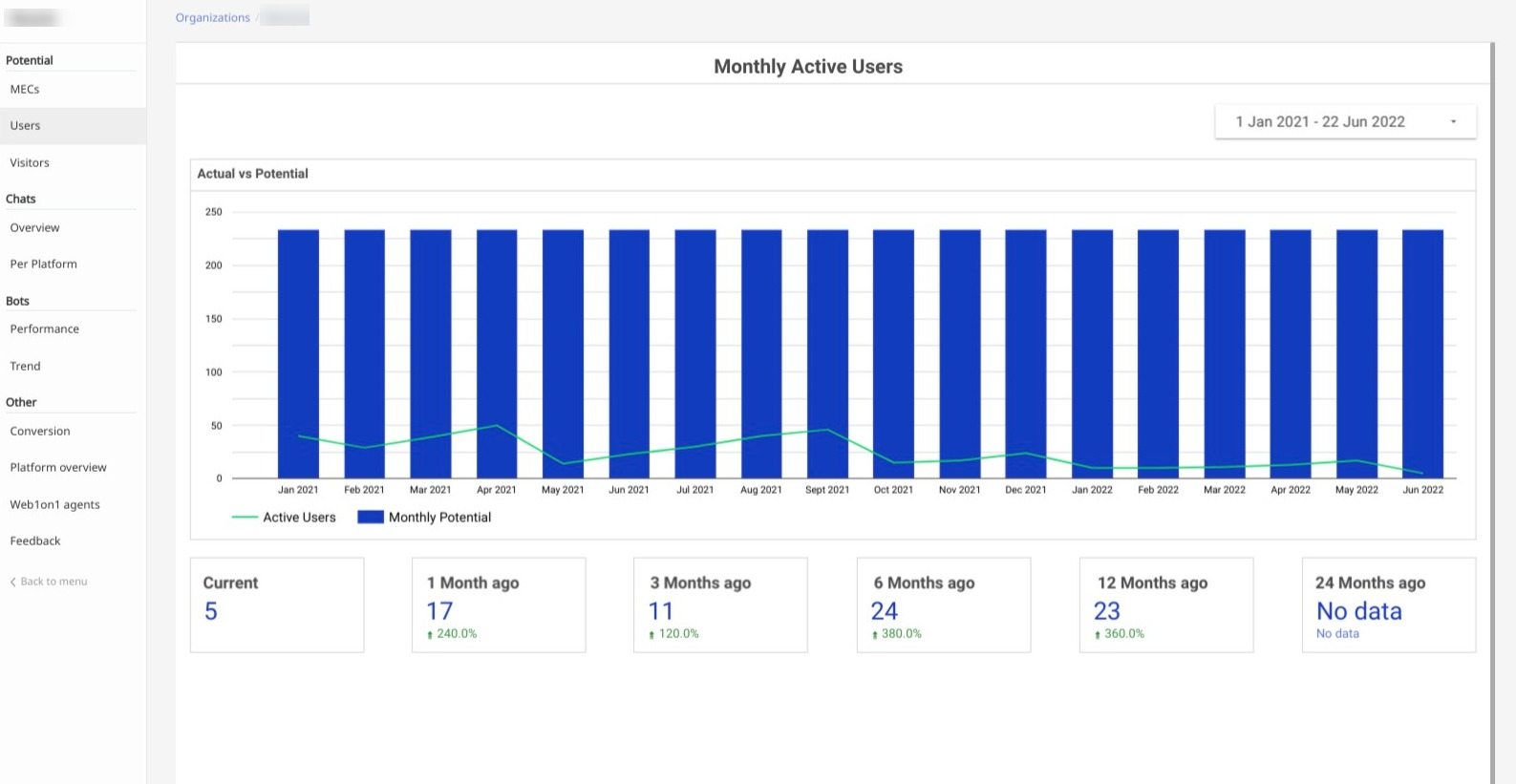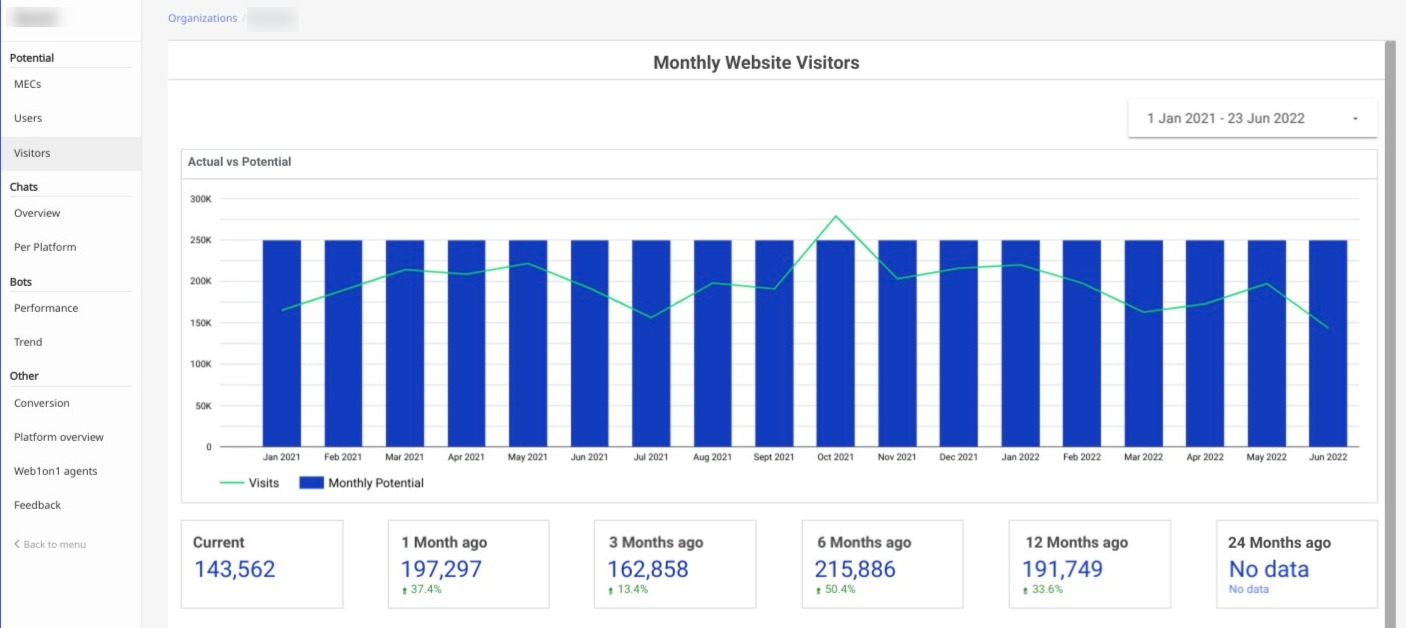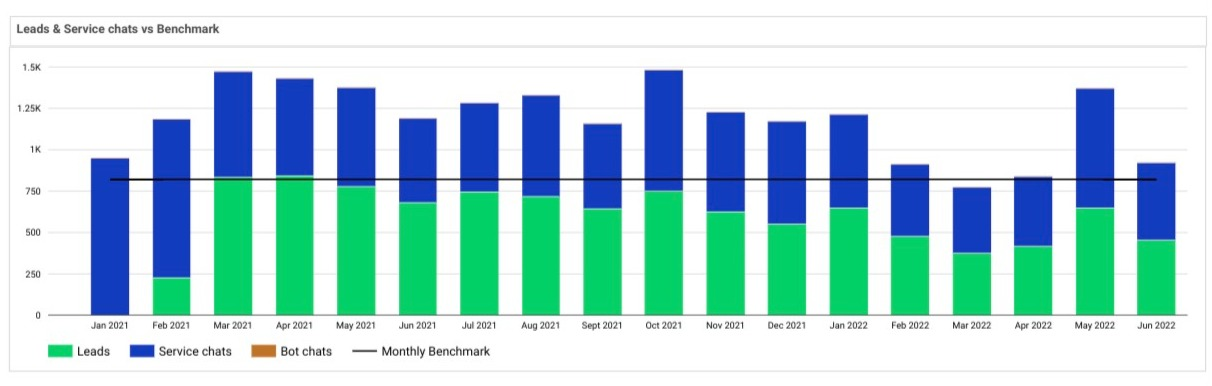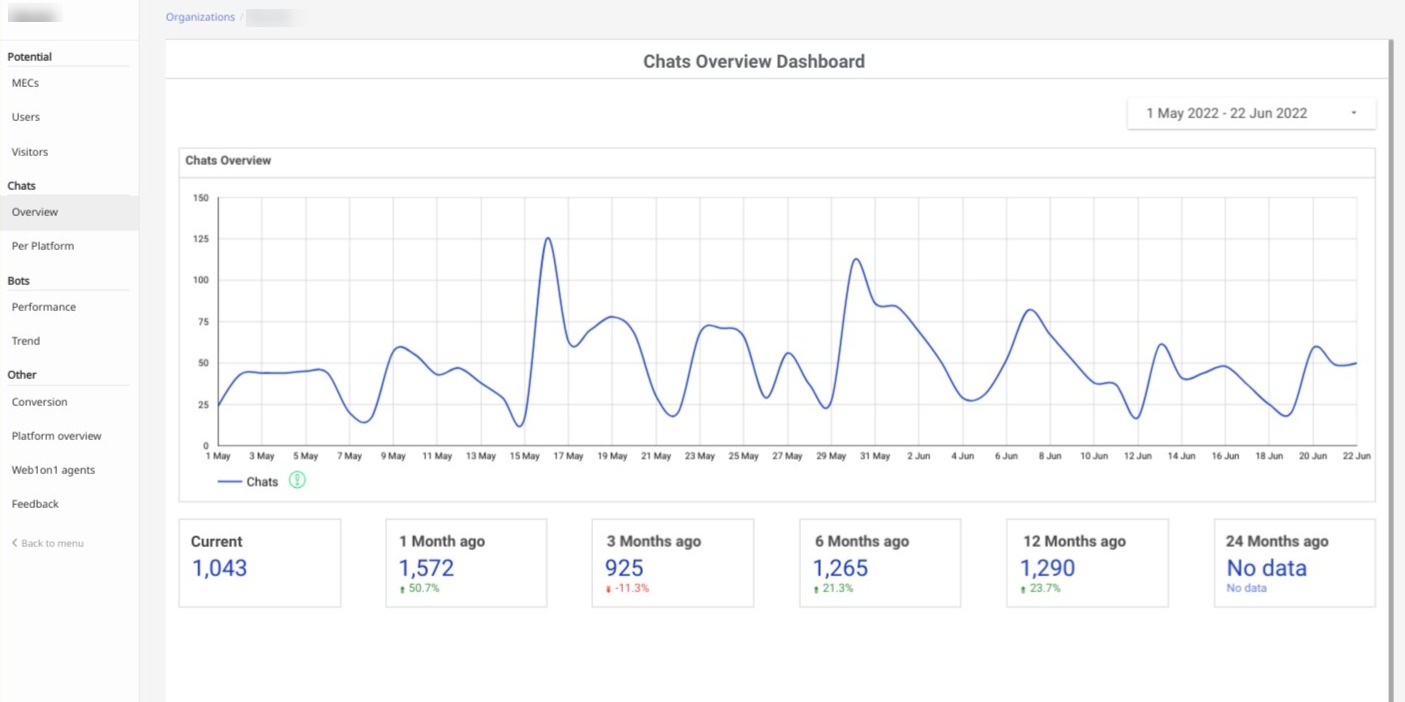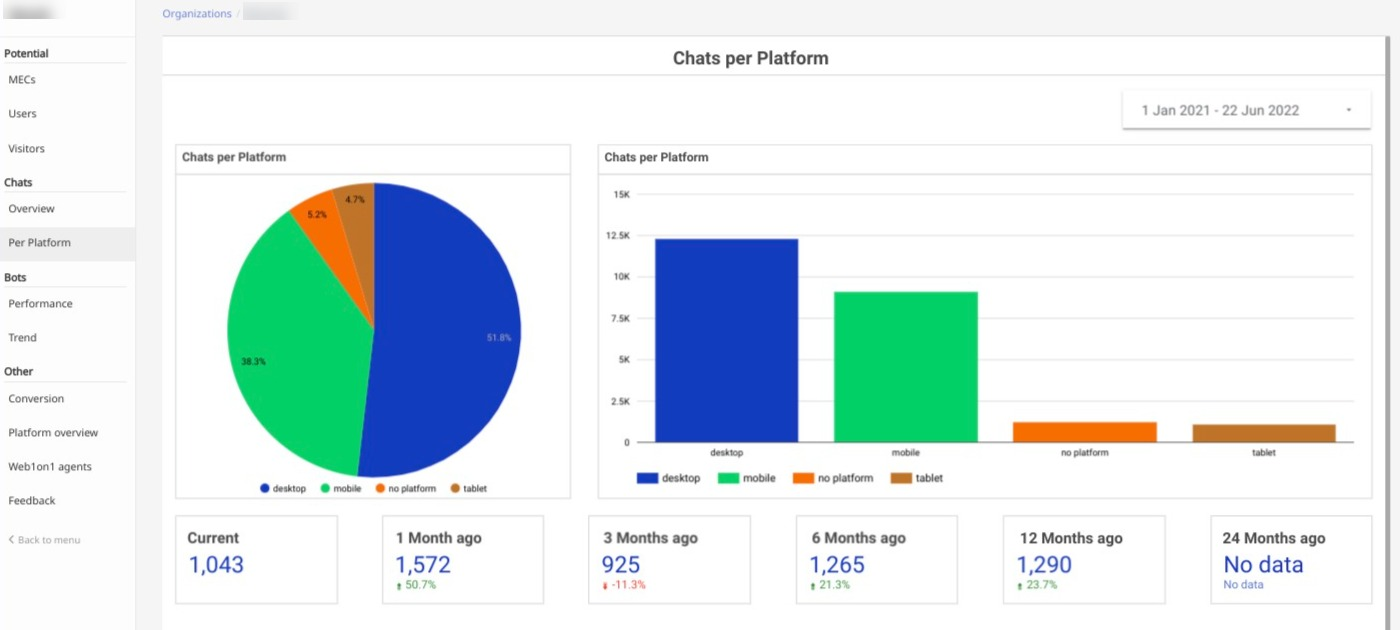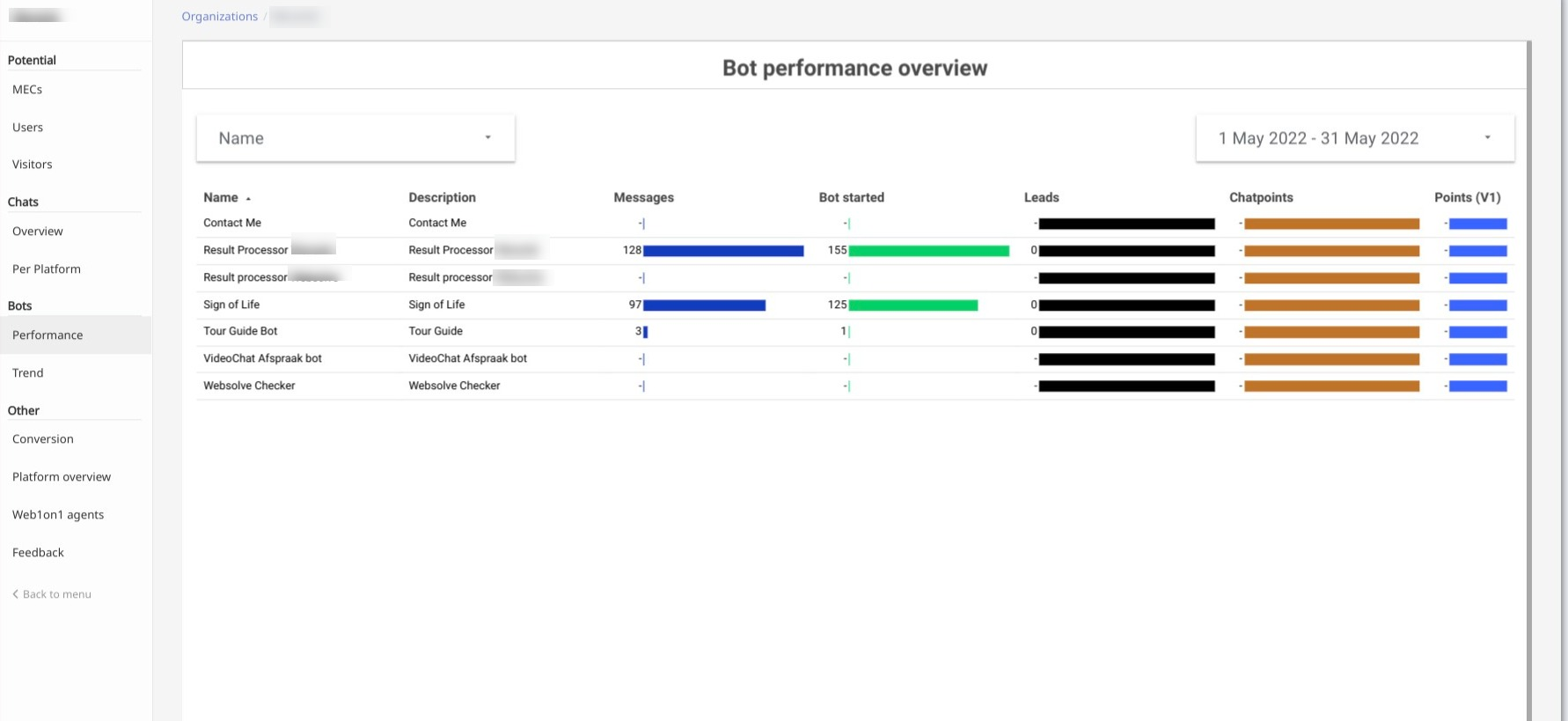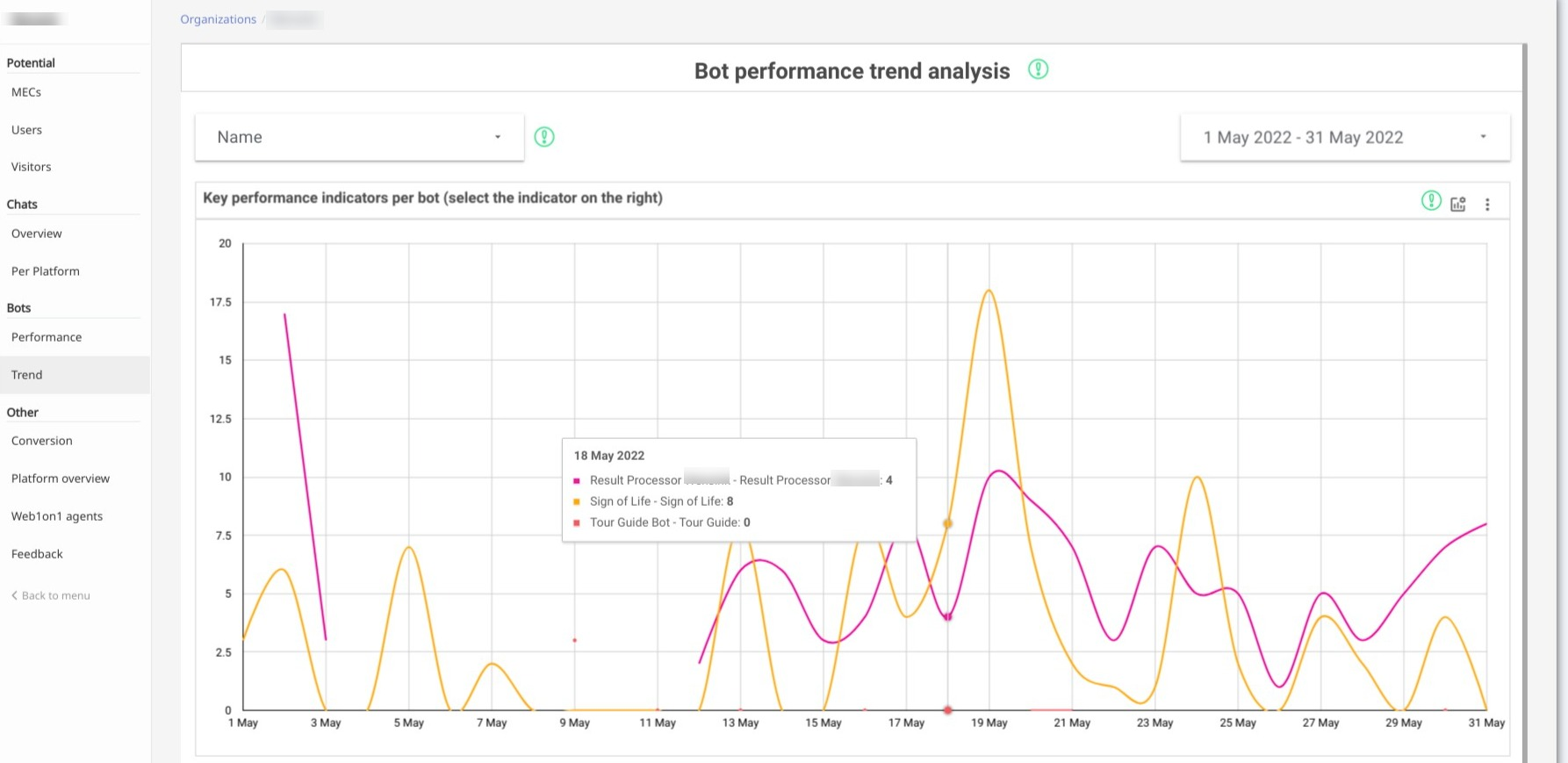Tout ce que vous devez savoir sur les tableaux de bord de votre section Analytics
Table des matières:
Dashboard Potentiel ⇾ MECs
Tout d'abord, que sont les CEM ? Il s'agit des Monthly Engaged Contacts, c'est-à-dire le nombre total de contacts qui se sont engagés avec votre organisation par le biais de l'un de vos canaux de messagerie chaque mois.
Ce graphique vous donne une indication du nombre de vos processus de prospection qui passent par Web1on1.
Le nombre potentiel de Monthly Engaged Contacts est affiché sous forme de barres bleues pour chaque mois.
Le nombre potentiel de CME est basé sur le nombre de leads entrants + les travaux d'atelier. Cela peut être configuré dans les paramètres de votre compte et devrait refléter le nombre réel de pistes totales via n'importe quel canal pour votre organisation.
Dans le graphique, la ligne verte représente votre nombre réel de MEC. Cela vous permet de comparer votre nombre réel de MEC avec votre potentiel.
Comment utiliser le tableau de bord
Vous pouvez utiliser un seul filtre:
- Date: utilisez ce filtre pour sélectionner la période de temps dans laquelle vous souhaitez que vos données s'affichent.
Dashboard Potentiel ⇾ Utilisateurs
Monthly Active Users
Ce tableau de bord vous donne un aperçu du nombre de membres de votre organisation qui utilisent l'application Web1on1 par rapport au nombre qu'il pourrait y avoir.
Les barres bleues indiquent le nombre potentiel d'utilisateurs pour votre organisation. Le potentiel est basé sur le nombre de conseillers de vente + conseillers de service.
Votre nombre potentiel d'utilisateurs peut être configuré dans les paramètres de votre compte et devrait refléter le nombre réel d'employés travaillant dans votre organisation de vente et d'après-vente.
La ligne verte représente vos utilisateurs actifs. Il s'agit des utilisateurs dont le rôle n'est pas celui d'un invité et qui ont eu au moins une interaction avec l'application. La comparaison des utilisateurs actifs avec le nombre potentiel d'utilisateurs vous donne une indication de la maturité de l'adoption de Web1on1 dans votre organisation.
Comment utiliser le tableau de bord
Vous pouvez utiliser un seul filtre:
- Date: utilisez ce filtre pour sélectionner la période de temps dans laquelle vous souhaitez que vos données s'affichent.
Dashboard Potentiel ⇾ Visiteurs
Monthly Website Visitors - Actual vs Potential
Le widget de chat Web1on1 enregistre un événement chaque fois qu'une personne visite votre site Web. Si un contact visite un site Web, cet événement est comptabilisé. Afin de s'assurer que cet événement n'est pas compté plusieurs fois, chaque visiteur reçoit un cookie. Les cookies restent actifs pendant 30 minutes et pendant cette période, le même visiteur qui revient sur votre site n'est pas comptabilisé. Ce graphique montre le nombre d'événements générés par les visiteurs du site Web sous la forme d'une ligne verte. Les barres bleues indiquent le nombre potentiel de visiteurs du site Web qui pourraient entrer en contact avec vous par le biais du chat en direct. .
La différence vous donne une indication du pourcentage de votre site Web pour lequel le chat de Web1on1 n'est pas activé. Vous pouvez voir combien de contacts supplémentaires vous pourriez potentiellement atteindre en plaçant le widget de chat en direct sur toutes vos pages Web.
Ce chiffre est basé sur une comparaison entre le nombre de visiteurs réels que votre site Web entier génère et le nombre d'événements de visiteurs que nous générons. Le nombre réel de visiteurs mensuels moyens de votre site Web peut être configuré dans les paramètres de votre compte...
Monthly Website Visitors - Leads & Service chats vs Benchmark
Les barres de couleur du graphique indiquent le nombre de chats classés en tant que leads, chats de service et chats de robot.
Un lead est défini comme un chat qui contient des informations vous permettant d'atteindre le contact, les chats de service sont des résultats qui ne contiennent pas d'informations de contact, et les chats bot sont ceux effectués par des bots ou un hybride bot/humain. La ligne grise représente le nombre total de chats attendus des visiteurs de votre site Web. Ce chiffre de référence est basé sur le nombre de visiteurs potentiels mensuels du site Web multiplié par le taux de conversion moyen des chats pour votre type d'activité (concession, marque, services financiers).
Comment utiliser le tableau de bord
Vous pouvez utiliser un seul filtre:
- Date: utilisez ce filtre pour sélectionner la période de temps dans laquelle vous souhaitez que vos données s'affichent.
Dashboard Chats ⇾ Aperçu
Tableau de bord des chats
Ce graphique vous donne un aperçu du nombre de chats qui ont été générés pour votre organisation. La définition d'un chat est une conversation que vous avez avec un contact et dans laquelle au moins un message est envoyé. La ligne bleue du graphique représente le nombre quotidien de chats.
Comment utiliser le tableau de bord
Vous pouvez utiliser un seul filtre:
- Date: utilisez ce filtre pour sélectionner la période de temps dans laquelle vous souhaitez que vos données s'affichent.
Dashboard Chats ⇾ Par plateform
Chats par plateforme
Ce tableau de bord vous permet de comprendre où se déroulent vos chats. Le graphique circulaire montre le pourcentage de chats pour chaque type d'appareil, comme le bureau, la tablette et le mobile. Une quatrième valeur no device est également présente, lorsque l'application n'a pas pu récupérer d'informations sur l'appareil utilisé . Cela peut se produire, par exemple, lorsque le contact bloque les métadonnées. Les pourcentages fournissent des informations précieuses sur l'appareil préféré des contacts pour visiter votre site Web. Le graphique en barres présente les mêmes données, mais en chiffres absolus.
Comment utiliser le tableau de bord
Vous pouvez utiliser un seul filtre:
- Date: utilisez ce filtre pour sélectionner la période de temps dans laquelle vous souhaitez que vos données s'affichent.
Dashboard Bots ⇾ Performance
Aperçu des performances des robots
Ce tableau vous donne une vue d'ensemble de tous les bots actifs de votre organisation et de leurs indicateurs de performance.Les indicateurs de performance suivants sont affichés :
- Messages
- Bot démarré
- Leads
- Chatpoints
- Points (V1)
La colonne Nom est le nom original du bot qui ne peut pas être modifié. La description peut être configurée par le client dans les paramètres du bot de l'organisation et peut être la même que le nom original s'il n'a pas été modifié.
Comment utiliser le tableau de bord
Vous pouvez utiliser un seul filtre:
- Name: vous pouvez sélectionner par leur nom un ou plusieurs bots que vous souhaitez voir apparaître dans le tableau.
- Date: utilisez ce filtre pour sélectionner la période de temps dans laquelle vous souhaitez que vos données s'affichent.
Dashboard Bots ⇾ Trend
Ce tableau de bord vous permet d'effectuer une analyse des tendances pour les bots en cours d'exécution dans votre organisation. Il peut être utilisé pour analyser plus en profondeur les performances d'un bot dans le temps.
Comment utiliser le tableau de bord
Vous pouvez utiliser un seul filtre:
- Name: vous pouvez sélectionner par leur nom un ou plusieurs bots que vous souhaitez voir apparaître dans le tableau.
- Date: utilisez ce filtre pour sélectionner la période de temps dans laquelle vous souhaitez que vos données s'affichent.
Sélection de différentes mesures
En cliquant sur le bouton de mesure optionnel à l'intérieur du graphique, vous pouvez choisir entre : messages, robots démarrés, leads, Chatpoints et points (V1).
-1.png?height=120&name=CitNOWGroup_endorsed-branding_social-profile_Web1on1_square%20(3)-1.png)